tp link路由器TL-WDR6510 V1 无线桥接(WDS)如何设置?-5Gtplink路由器设置
tplink 2017-8-21 2:35:7 tplink 次浏览
![]()
在面积较大的家庭或办公环境(如别墅、写字间等),路由器无线覆盖范围有限,部分区域信号较弱到或存在信号盲点。无线桥接(WDS)功能可以将无线网络通过无线进行扩展,只需简单设置即可实现无线扩展、漫游的需求。
本文指导TL-WDR6510在5G频段下无线桥接(WDS)功能的应用和设置方法。
![]()
主、副路由器通过无线桥接,无线终端可以连接主、副路由器上网,移动过程中可以自动切换,实现漫游。拓扑如下:

桥接WDS应用拓扑
注意:双频路由器之间不可以同时进行2.4G和5G的桥接。
![]()
![]()
确认主路由器的无线信号名称、无线密码以及无线信道,本文使用以下参数举例:
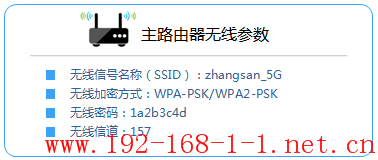
注意:无线桥接(WDS)的主要操作均在副路由器完成,只需固定主路由器的无线信道。
![]()
1、修改无线参数并开启WDS扫描信号
登录路由器管理界面,点击 无线设置5GHz >> 无线基本设置,修改与主路由器相同的 SSID号,勾选 开启WDS,点击 扫描。

2、选择主路由器信号
在扫描页面中找到主路由器的SSID,点击 连接。
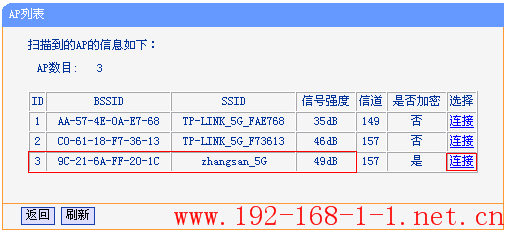
注意:如果扫描不到主路由器的信号,请确认主路由器开启无线功能,且尝试减小主、副路由器之间的距离。
3、选择加密方式并输入无线密码
选择与主路由器相同的 密钥类型,在 密钥 位置输入主路由器的无线密码,点击 保存。无需重启路由器,继续下一步设置。
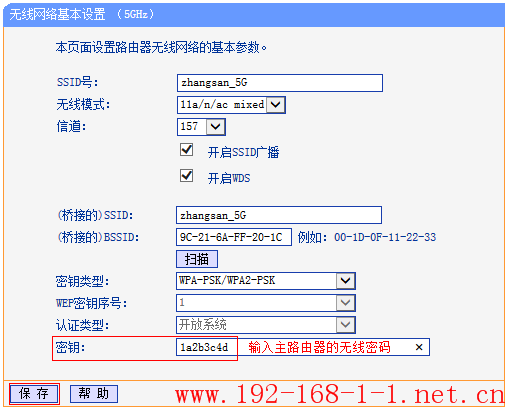
4、设置副路由器的无线密码
点击 无线设置5GHz >> 无线安全设置,选中 WPA-PSK/WPA2-PSK ,在 无线密码 中设置与主路由器相同的无线密码,点击 保存。系统提示“您已经更改了无线设置,重启后生效”,点击 重启,等待重启完成。
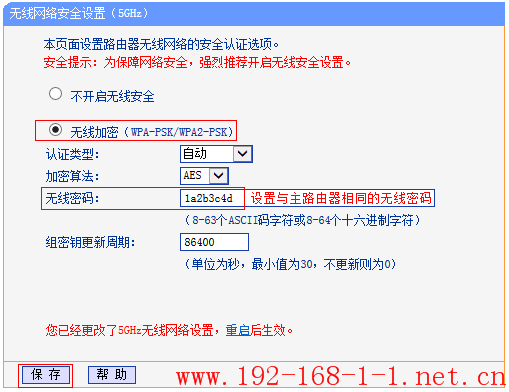
注意:副路由器的SSID、无线密码可以与主路由器不同,如果需要实现漫游,则必须与主路由器相同。
![]()
重启完成后,在路由器的管理界面,点击 运行状态,观察 无线状态5GHz >> WDS状态,显示 成功 则表示桥接WDS设置成功。

至此无线桥接WDS设置完成,无线终端连接zhangsan_5G即可正常上网。终端移动过程中,可以实现主、副路由器间的自动漫游。
注意:无线桥接(WDS)设置完成后,副路由器只需通电即可,无需其他设置。
![]()
如果无线桥接WDS成功,但是连接在副路由器下的终端无法上网,请点击参考:![]()
![]()